Амазон Приме Видео или једноставно Приме Видео нису ограничени само на чланове Амазон Приме-а. То значи да свако ко поседује Року уређај такође може имати користи од апликације за стримовање. Још боље је то што се чини да су Року уређаји веома компатибилни са Амазоновом апликацијом за стримовање и могу лако да испоруче највећу доступну резолуцију.

Али, постоји једна велика мана и то што не можете да користите више налога или чак да се лако пребацујете са једног рачуна на други. Тачно, нема дугмета за одјаву. Ево шта ћете морати да урадите да бисте пребацили Приме Видео рачуне на Року уређај.
Одјавите се са тренутног Амазон налога
Ово је један од најлакших метода, за који се гарантује да ради на већини Року уређаја, ако желите да се пребацујете са различитих Амазон налога.
- Покрените апликацију Амазон Приме Видео са листе Року канала.
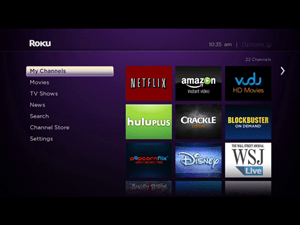
- Помоћу дугмади са стрелицом на даљинском управљачу означите опцију Поставке у горњем десном углу екрана.
- Притисните У реду на даљинском управљачу да бисте отворили страницу са подешавањима.
- Померите се надоле и изаберите Одјава .
- Изаберите Одјава поново на следећем екрану.
- Хит У реду за потврду.
- На почетној страници изаберите Пријавите се и унесите нове податке о налогу.
- Поновите поступак када је потребно.
Извршите фабричка ресетовања на вашем Року уређају
Као што већ сада знате, Року уређаји не чувају пуно кешираних података. Али, подаци за пријављивање чувају локално на свим Року стреаминг плејерима и стицковима, било да су старије или новије генерације.
Да бисте избрисали податке за пријаву, увек можете да извршите ресетовање на фабричка подешавања на Року уређају или Року паметном телевизору. Овим ћете такође избрисати акредитиве за пријаву на Амазон Приме Видео и од вас ће се затражити да унесете ново корисничко име и лозинку када следећи пут будете користили апликацију, након ресетовања на фабричка подешавања.
претворите свој рукопис у фонт
- Покрените свој Року плејер и притисните Кућа дугме на даљинском управљачу за приступ Року почетном екрану.
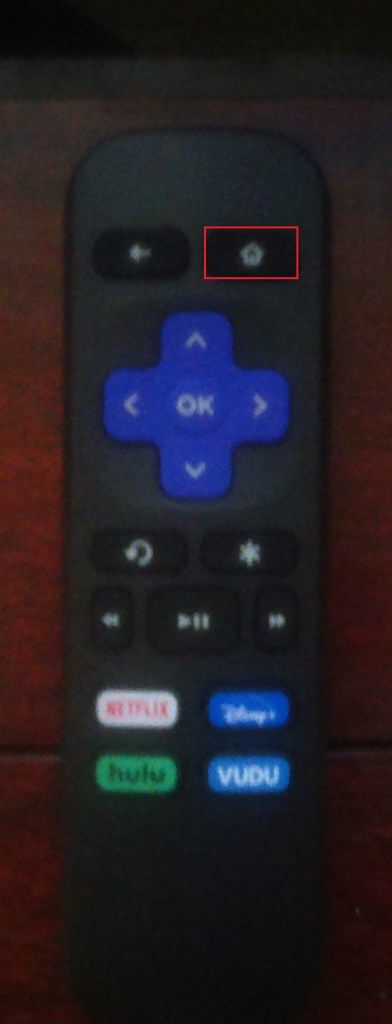
- Сада се померите надоле и изаберите Подешавања .
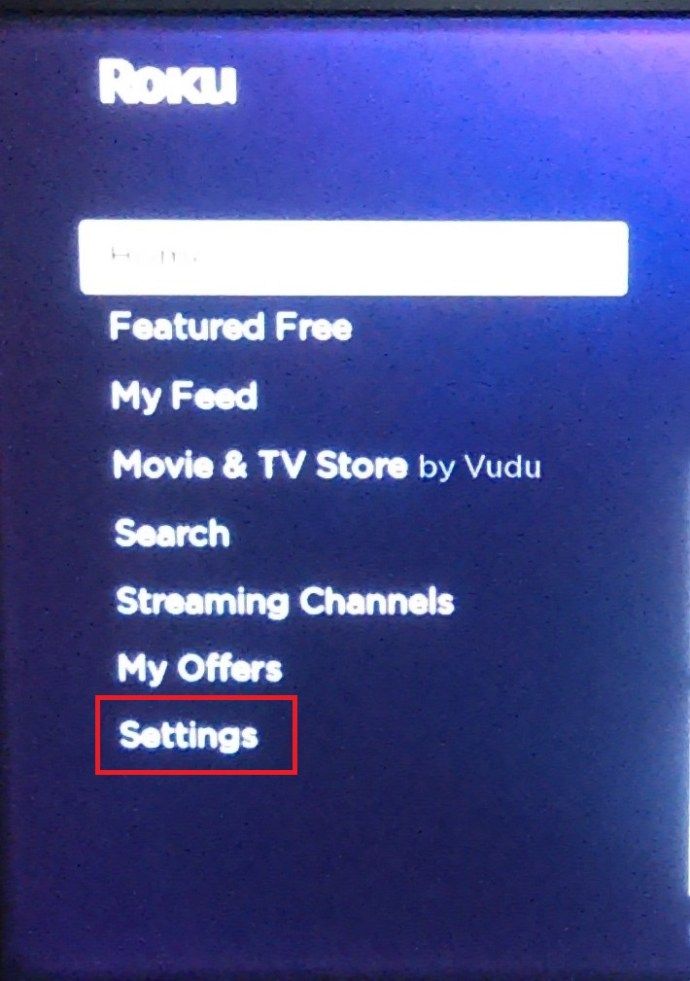
- Затим изаберите Систем опција.
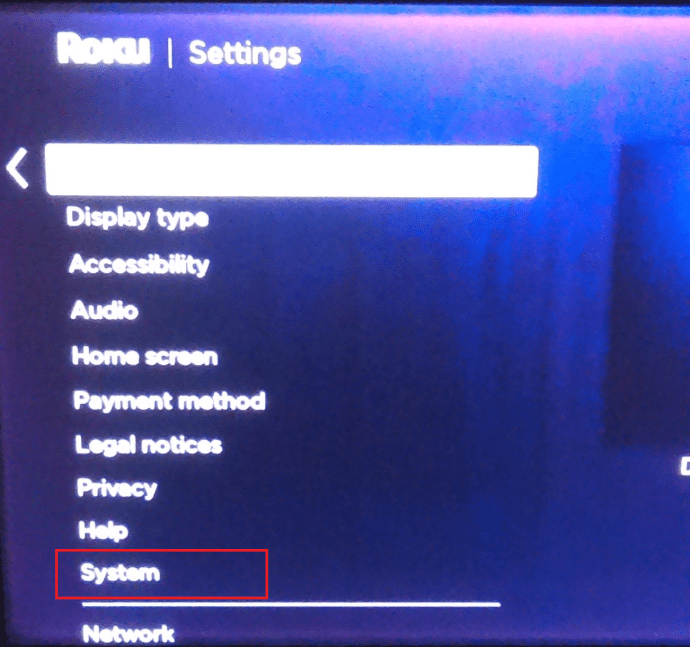
- Затим идите на Напредна подешавања система .
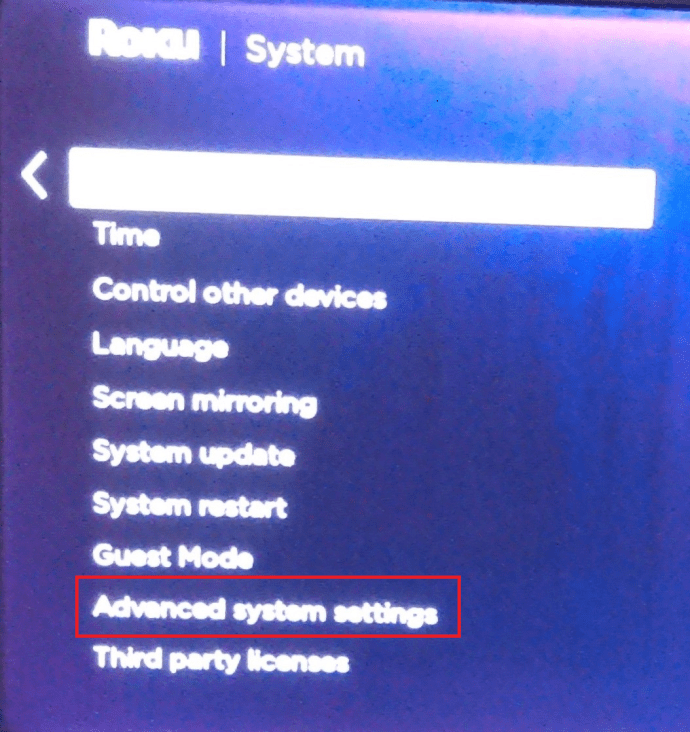
- Изабрати Враћање на фабричка подешавања опција.
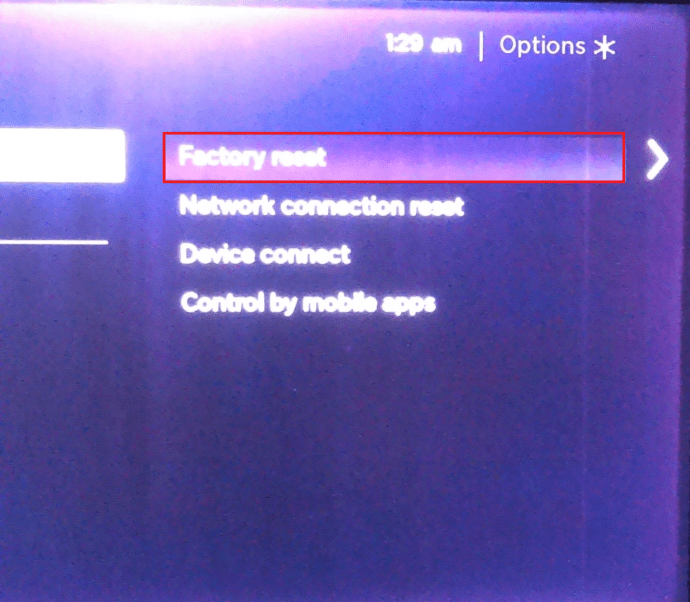
- Сада унесите код наведен на екрану, а затим У реду да бисте завршили ресетовање на фабричка подешавања
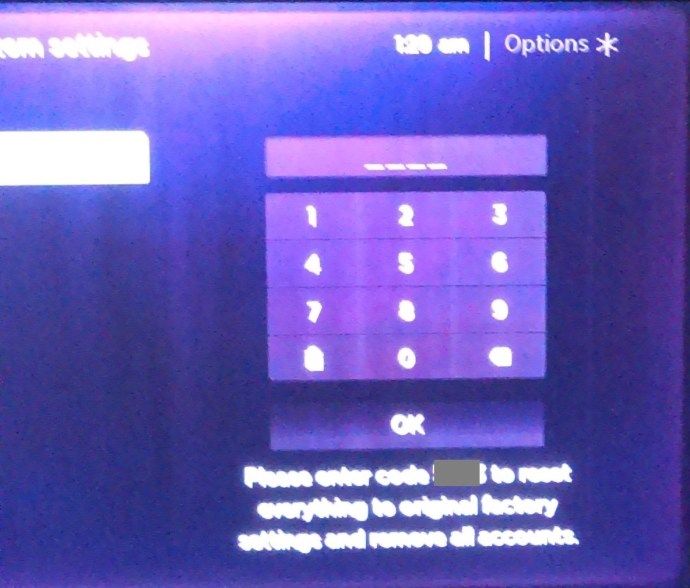 .
.
Алтернативе
Ако из неког разлога можете да приступите менију Систем или ако се слика на вашем телевизору не приказује правилно или ако вам је даљински управљач празан, нема разлога за бригу. Сви Року плејери имају физичко дугме за враћање на фабричка подешавања негде са задње стране.

Дугме може бити тактилно или рупица, у том случају ће вам требати спајалица или држач за зубе да бисте га притиснули. У оба случаја притисните и држите дугме најмање 20 секунди или док уређај не почне да трепери.
Отпустите и припремите се да поново подесите свој Року уређај пратећи чаробњака за почетно подешавање. То значи да поново унесете своје акредитиве, одаберете бежичну мрежу (ако не користите Етхернет кабл), синхронизујете даљински управљач итд.
Када се заврши враћање на фабричка подешавања и заврши и подешавање Рокуа, следећи пут када покренете апликацију Амазон Приме Видео моћи ћете да користите било који налог којем имате приступ.
Ову методу можете да користите и ако сте купили половни Року уређај. Ако је тај уређај испоручен са туђим налогом и не може да вам поништи регистрацију, враћање на фабричке поставке ће брзо решити проблем, јер неће само поништити регистрацију Амазон налога, већ и све друге налоге који могу бити пријављени на другим каналима .
Мале погодности које досадно недостају
Много је похвала о ОС Року, уређајима за струјање Року, па чак и о паметним телевизорима Року. То је врло стабилна платформа, компатибилна са многим апликацијама, ТВ каналима уживо и готово свим везаним за забаву.
како искључити коментаре на иоутубе-у
Али, још увек је дуг пут у погледу пружања корисницима угодног искуства. Често су једноставне ствари које недостају у интеракцији Року-а и других платформи. Не може се занемарити нешто тако једноставно за спровођење као дугме за одјаву за Приме Видео. Да ли је ово прекид договора за вас с обзиром на подршку коју други канали постижу или ипак није велика ствар? Јавите нам у одељку за коментаре испод.

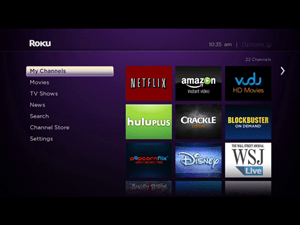
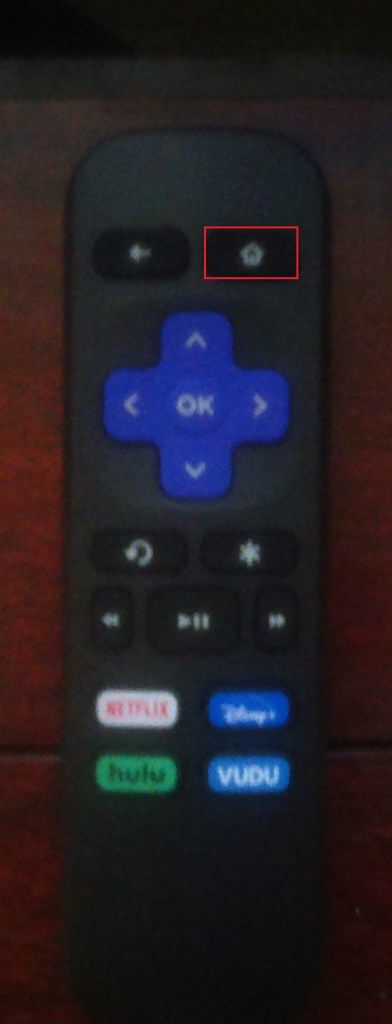
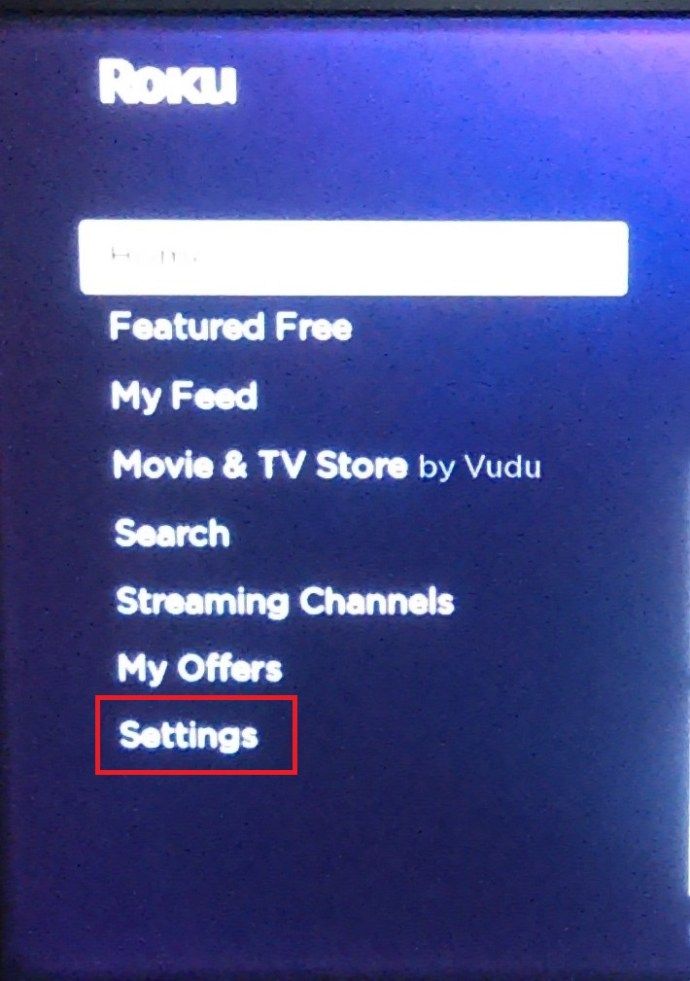
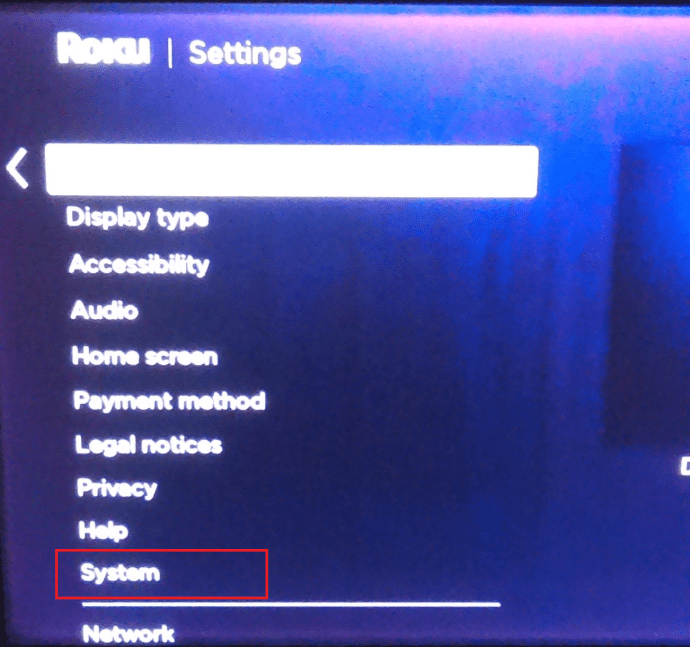
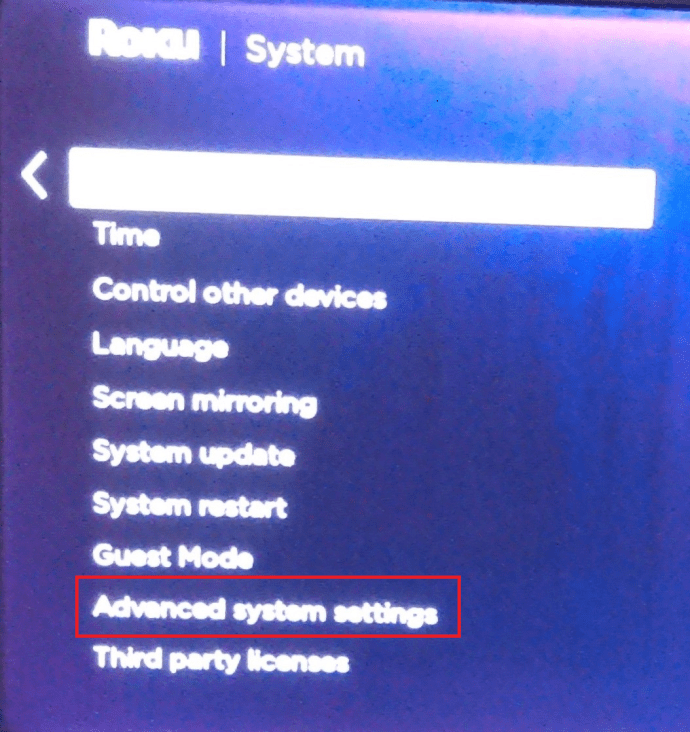
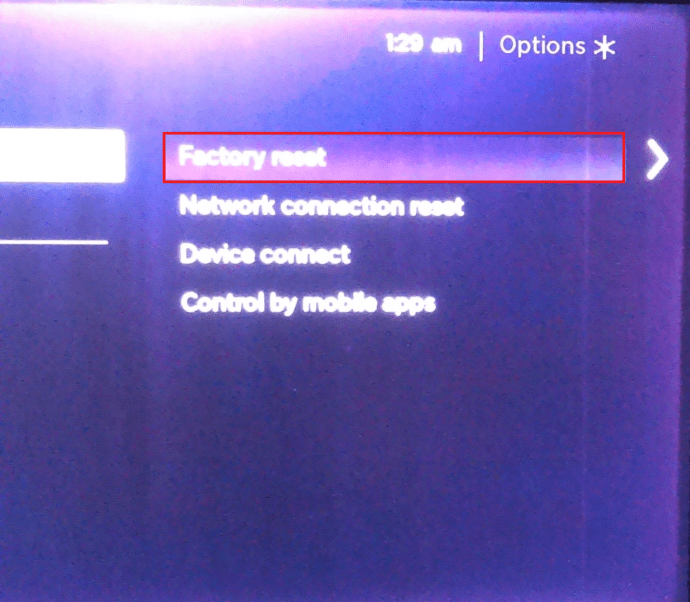
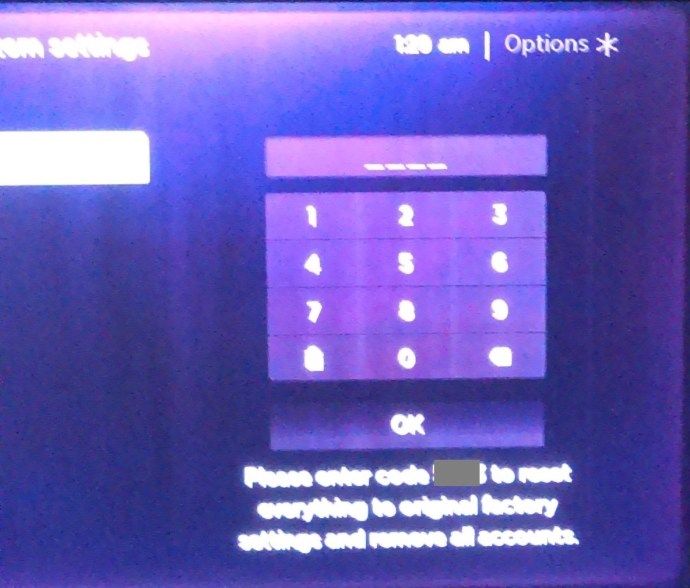 .
.







